VMware安装Redhat9
2015-08-27 16:28
369 查看
环境:
Win7 64位、VMware10.0、Redhat9
步骤:
点击 “文件”---> "新的虚拟机":
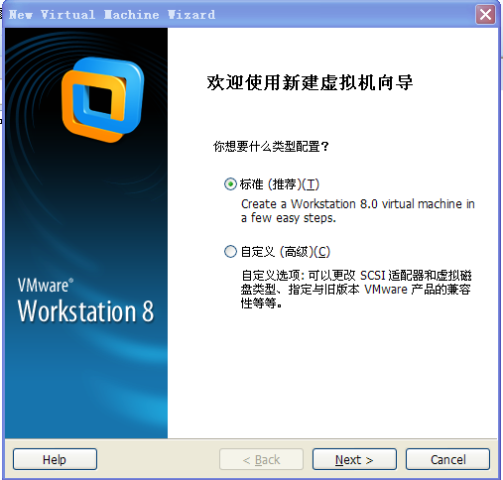
点击 “Next”:
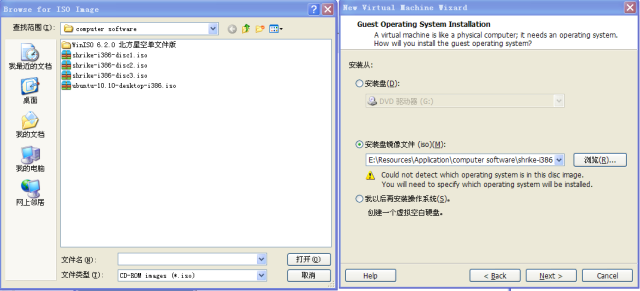
===================================================================================
说明:Red Hat 9需要三个iso文件,可以到这个网站上下载:http://www.linuxdiyf.com/viewarticle.php?id=124227
下面是直接下载地址:
shrike-i386-disc1.iso:http://iso.linuxquestions.org/download/1031/36/http/swtsrv.informatik.uni-mannheim.de/shrike-i386-disc1.iso
shrike-i386-disc2.iso:http://iso.linuxquestions.org/download/1031/37/http/swtsrv.informatik.uni-mannheim.de/shrike-i386-disc2.iso
shrike-i386-disc3.iso:http://iso.linuxquestions.org/download/1031/38/http/swtsrv.informatik.uni-mannheim.de/shrike-i386-disc3.iso
===================================================================================
进入选择镜像文件 点击 “浏览(R)” --- > 选择“shrike-i386-disc1.iso” --- > "Next":
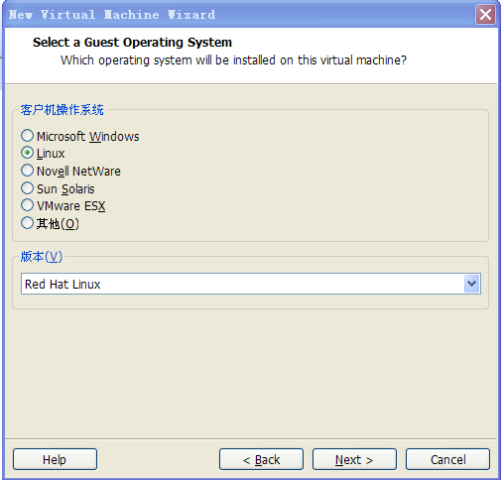
点击 ”Next“:
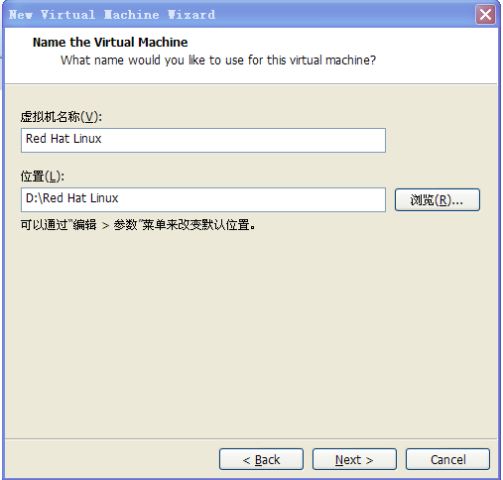
点击 ”Next“:
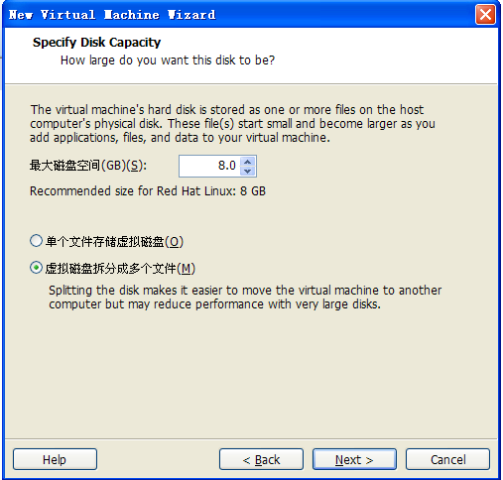
点击 ”Next“:
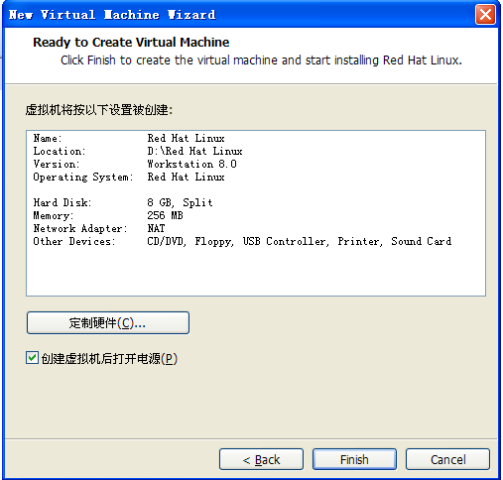
点击 ”定制硬件(C)...“:
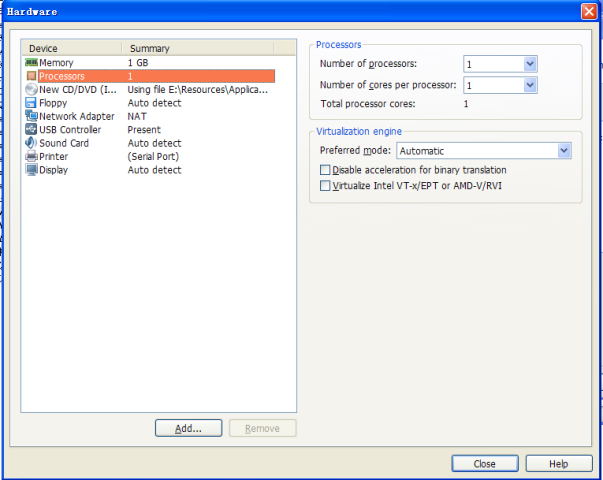
点击 ”Close“ -- >”Finish“:
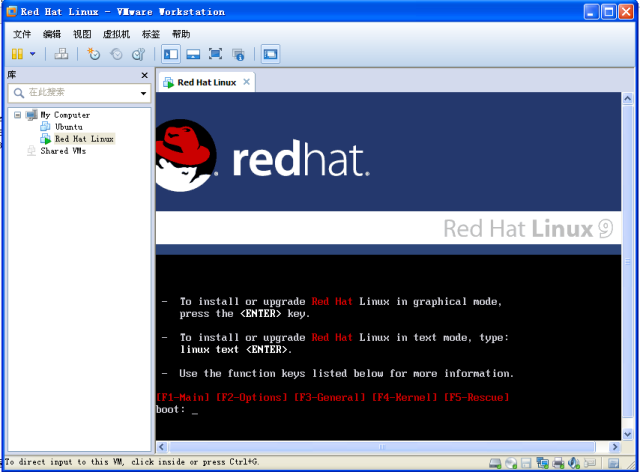
鼠标点击右面界面,进入redhat的安装界面:点击 键盘 ”Enter“:
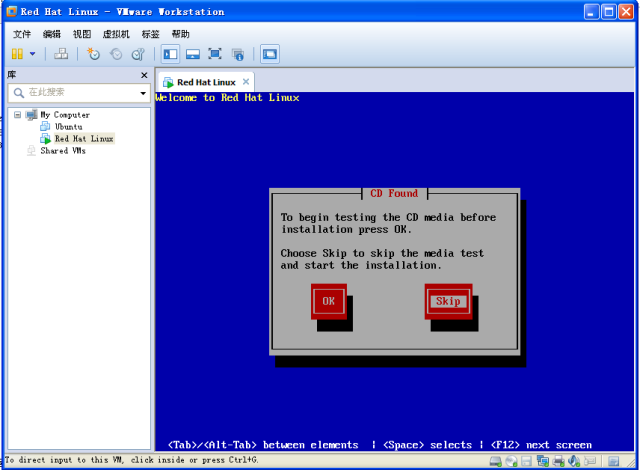
有方向键:”->“选择Skip 按钮后,点击 ”Enter“:
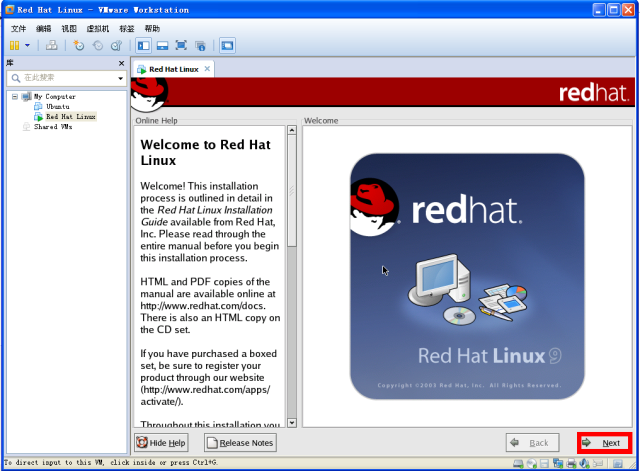
点击 ”Next“:
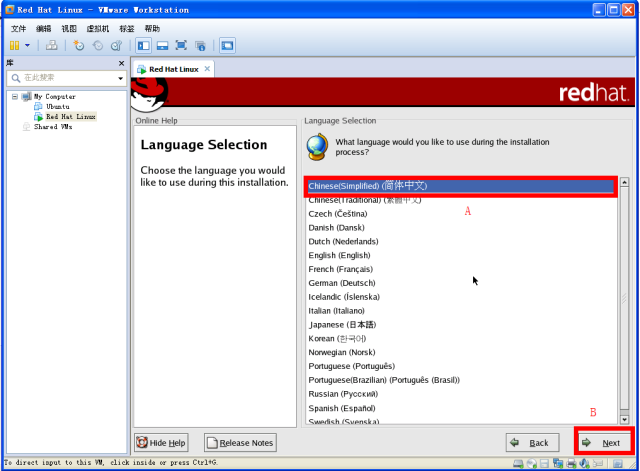
根据自己需要,选择语言:我选择的是(简体中文),点击 ”Next“:
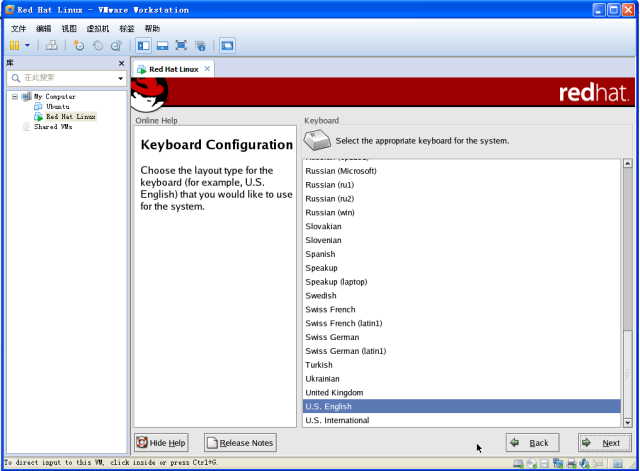
选择键盘配置:选择 U.S.English 点击 ”Next“:
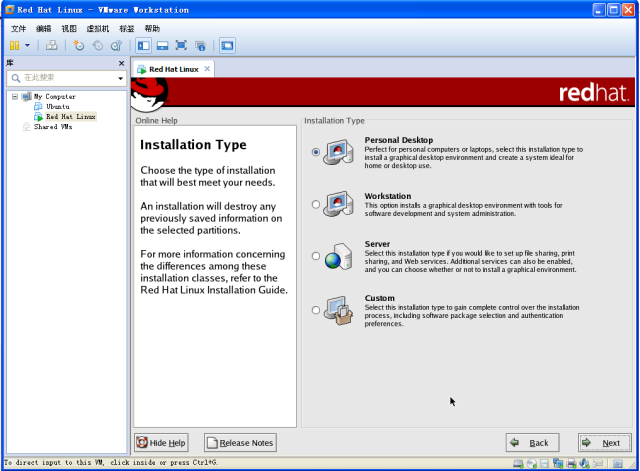
选择安装类型:我选择的是Personal Desktop ,点击 ”Next“:
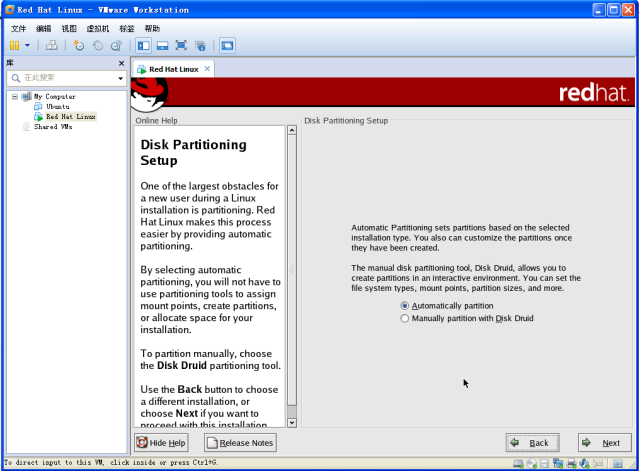
点击 ”Next“:
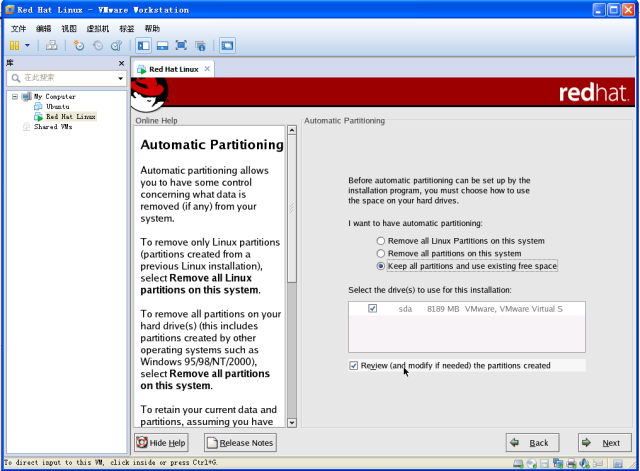
点击 ”Next“:
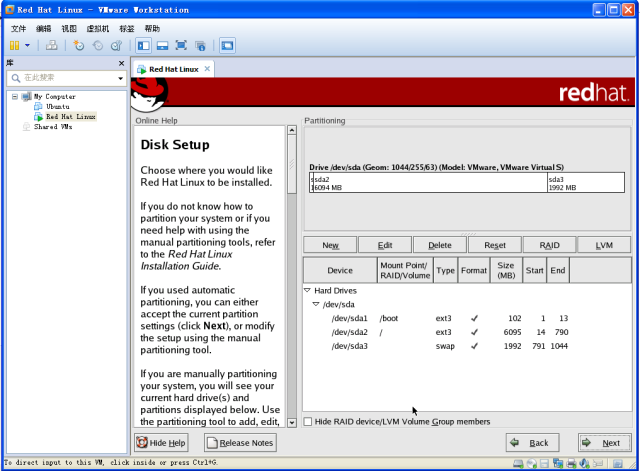
=====================================================
中间有一些步骤省略,可以在:/article/3808363.html
了解。
=====================================================
点击 ”Next“:
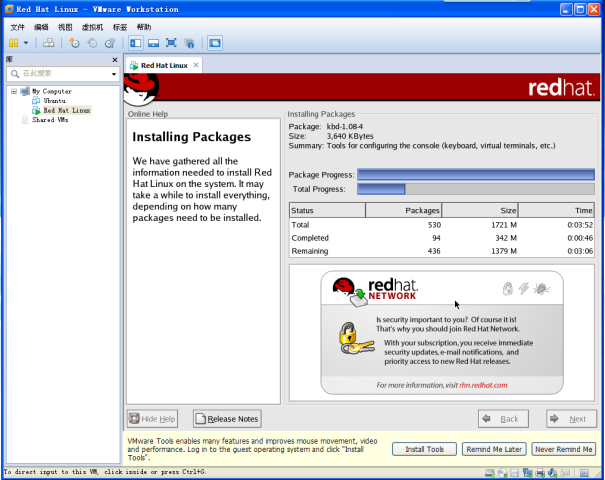
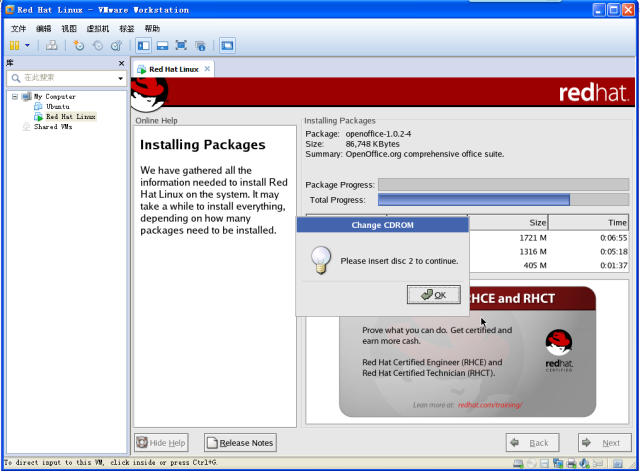
出现这个的时候,不要忙着去点击 ”OK“,需要把第二个disc挂载到虚拟机上先,在回来点击 ”OK“:
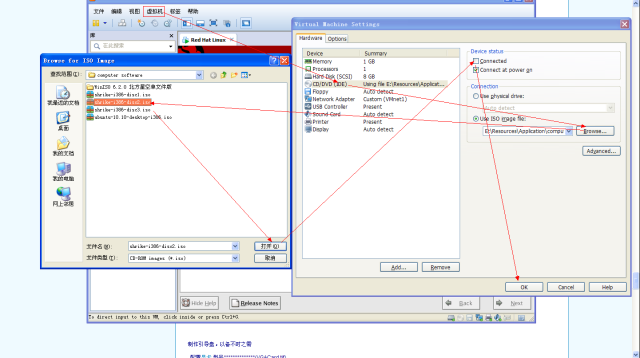
根据箭头指引去操作,即可。做完了选择disc后,再回到Red hat安装界面,点击 ”OK“:
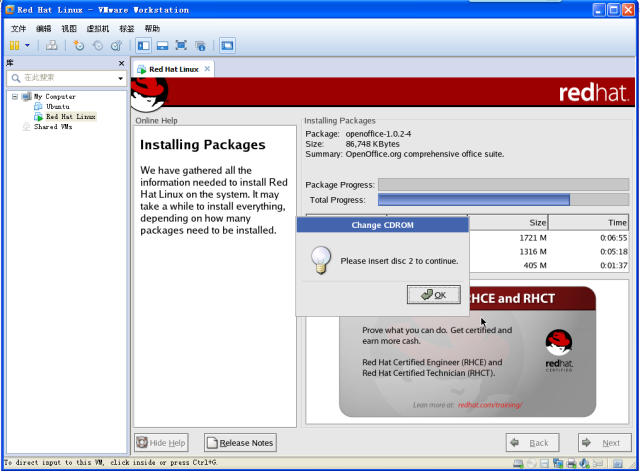
当出现下面图片情况的时候:
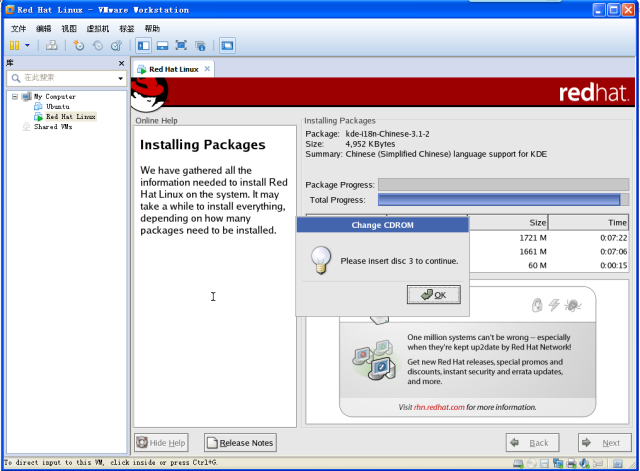
步骤和刚才差不多,先要选择disc 3,步骤如下:
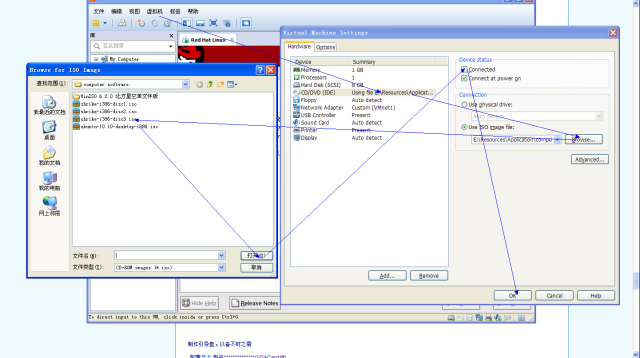
选择 disc 3,做完了选择disc后,再回到Red hat安装界面,点击 ”OK“:
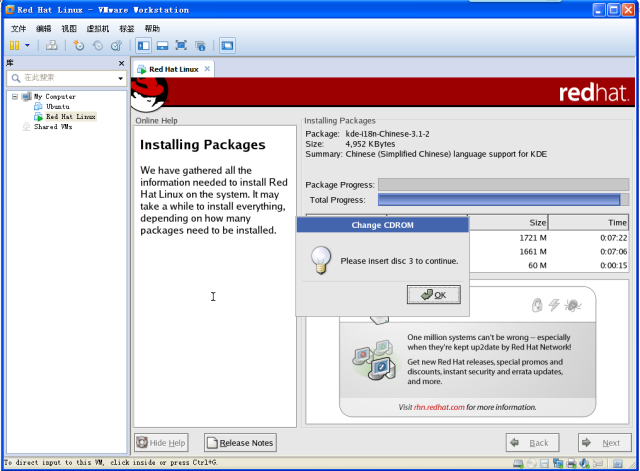
过一会,安装完成,点击 ”Next“:
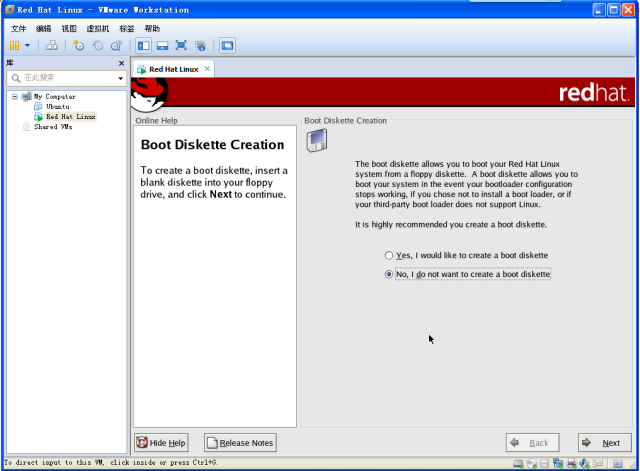
点击 ”Next“:
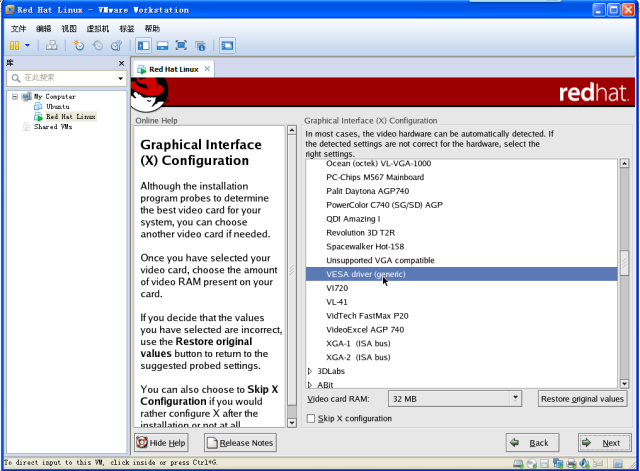
点击 ”Next“:
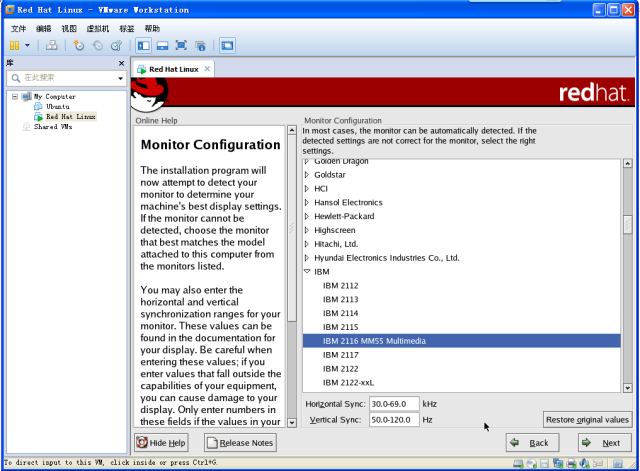
点击:”Next“:
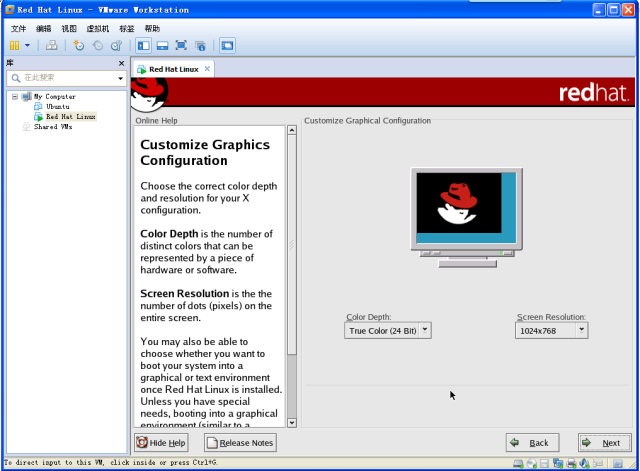
点击 ”Next“:
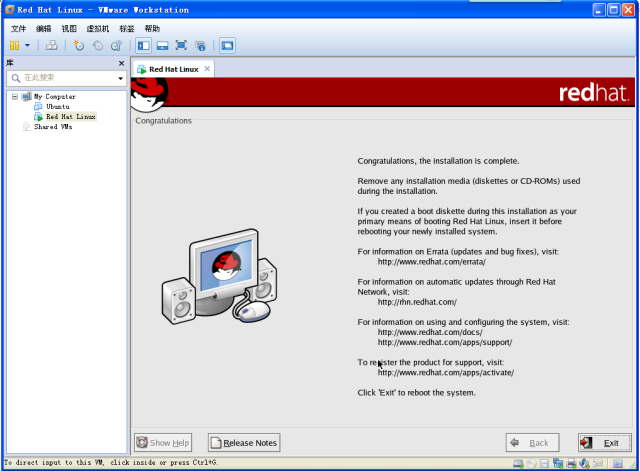
点击 ”Exit“:
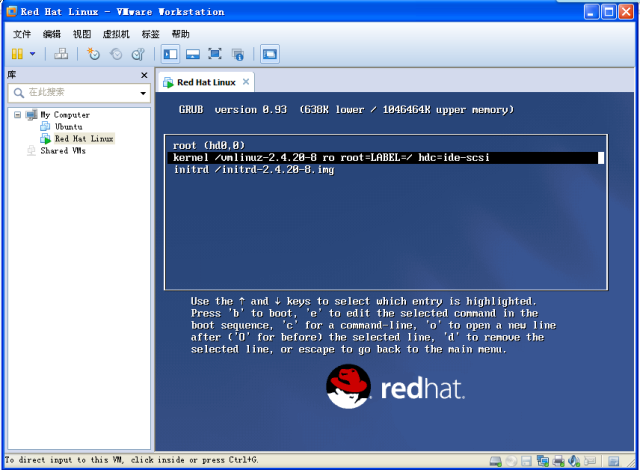
这时候系统会重新启动,到这个界面的时候,按下键盘的 ”e“,选择黑色条所在位置,再次按下键盘的 ”e“:
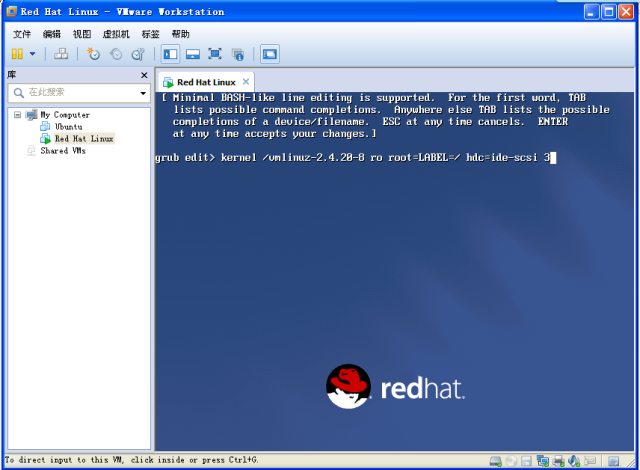
输入:空格+3+Enter”
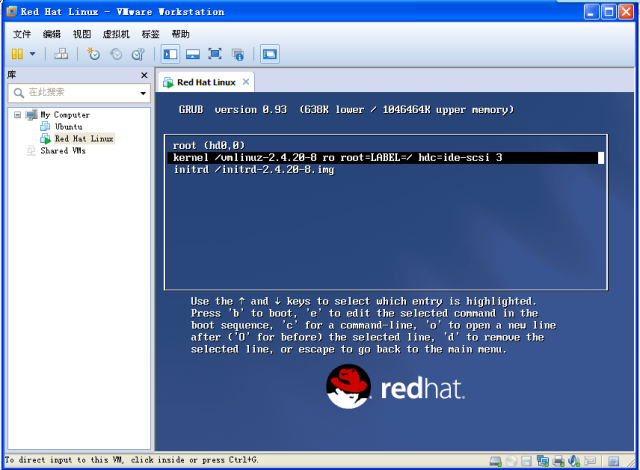
输入键盘 : “b”:
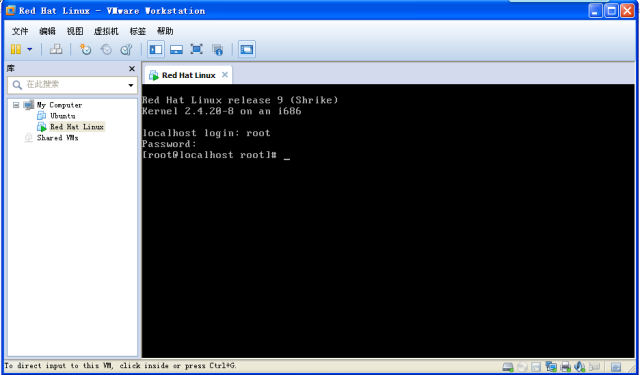
输入 :startx+回车(Enter键盘)
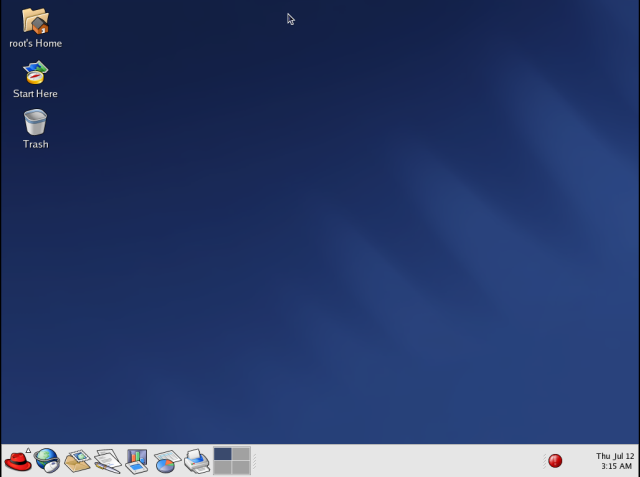
(转载:http://www.cnblogs.com/hongten/archive/2012/07/12/Linux_redhat_VMware.html)
Win7 64位、VMware10.0、Redhat9
步骤:
点击 “文件”---> "新的虚拟机":
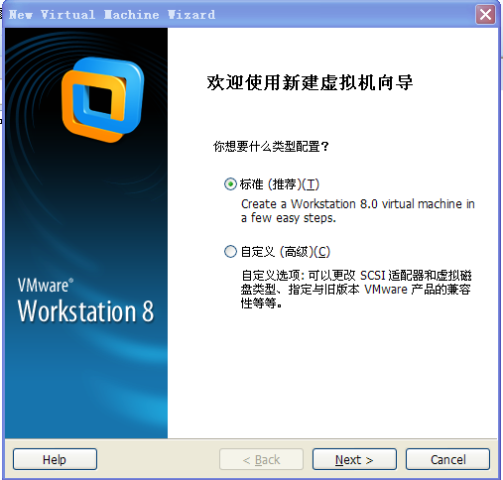
点击 “Next”:
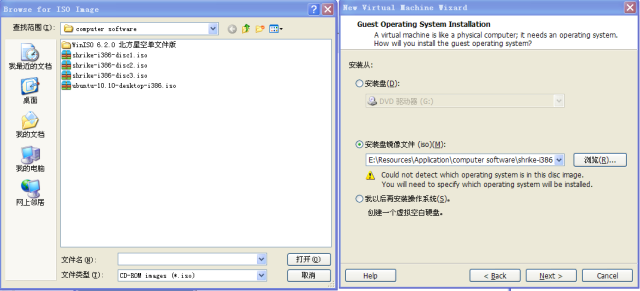
===================================================================================
说明:Red Hat 9需要三个iso文件,可以到这个网站上下载:http://www.linuxdiyf.com/viewarticle.php?id=124227
下面是直接下载地址:
shrike-i386-disc1.iso:http://iso.linuxquestions.org/download/1031/36/http/swtsrv.informatik.uni-mannheim.de/shrike-i386-disc1.iso
shrike-i386-disc2.iso:http://iso.linuxquestions.org/download/1031/37/http/swtsrv.informatik.uni-mannheim.de/shrike-i386-disc2.iso
shrike-i386-disc3.iso:http://iso.linuxquestions.org/download/1031/38/http/swtsrv.informatik.uni-mannheim.de/shrike-i386-disc3.iso
===================================================================================
进入选择镜像文件 点击 “浏览(R)” --- > 选择“shrike-i386-disc1.iso” --- > "Next":
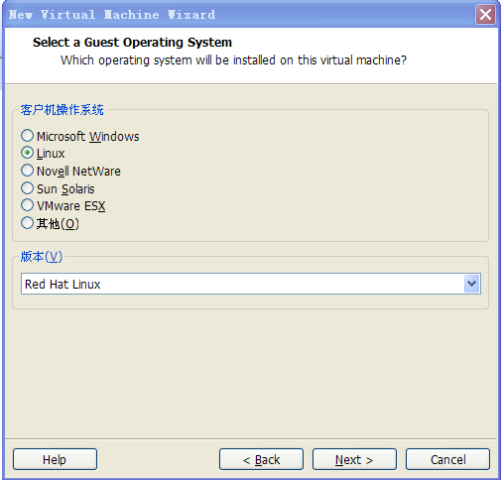
点击 ”Next“:
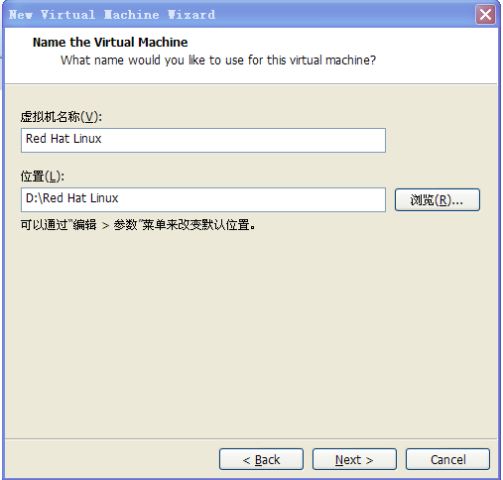
点击 ”Next“:
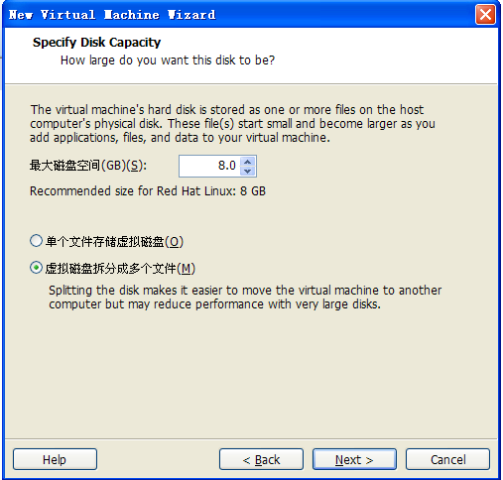
点击 ”Next“:
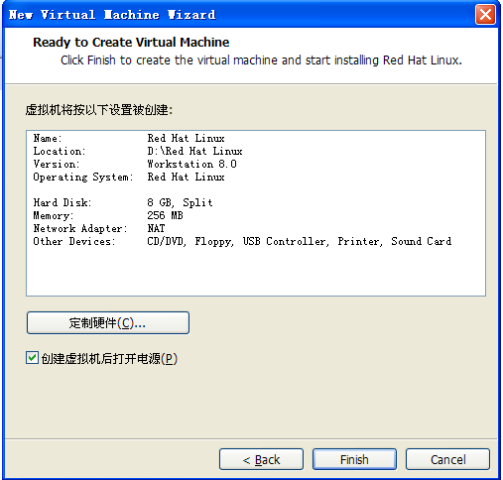
点击 ”定制硬件(C)...“:
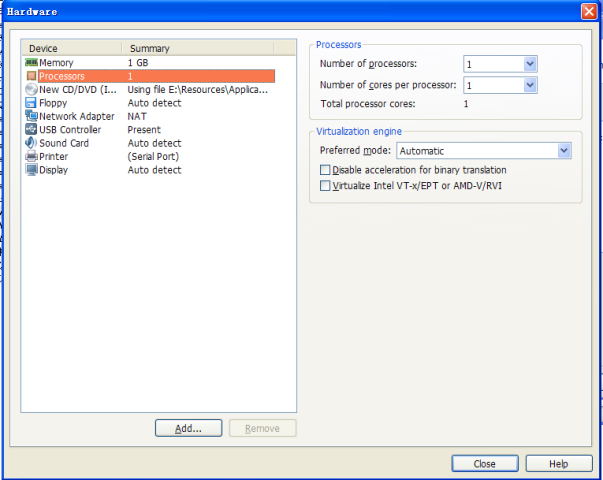
点击 ”Close“ -- >”Finish“:
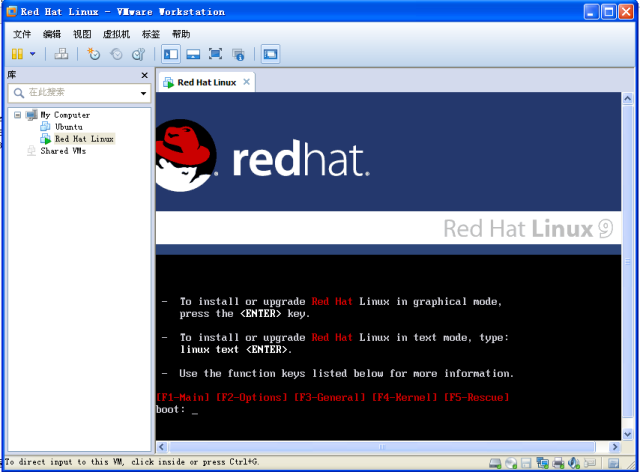
鼠标点击右面界面,进入redhat的安装界面:点击 键盘 ”Enter“:
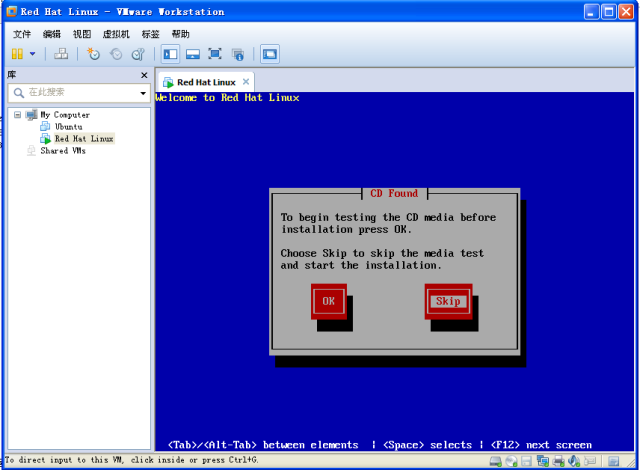
有方向键:”->“选择Skip 按钮后,点击 ”Enter“:
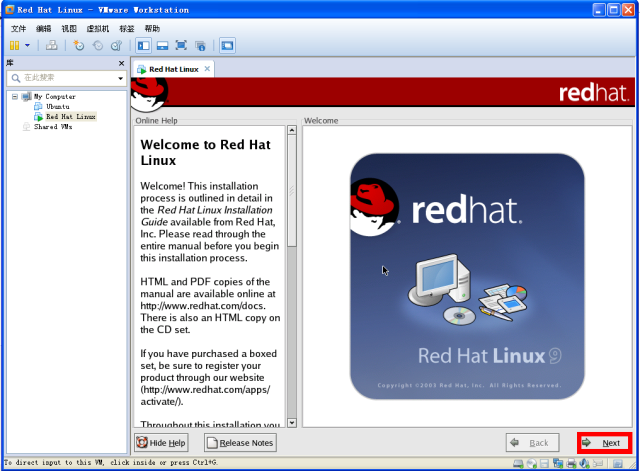
点击 ”Next“:
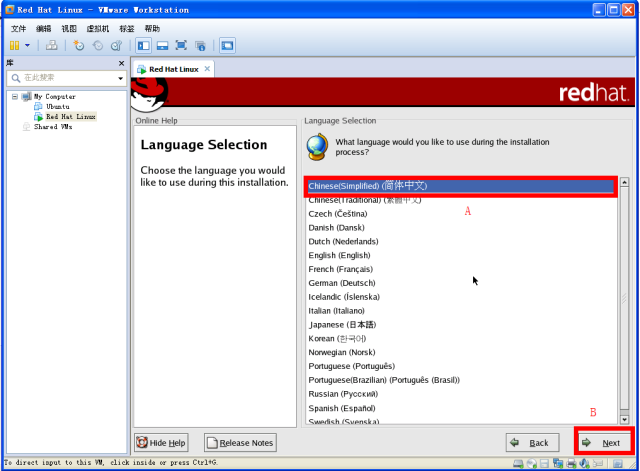
根据自己需要,选择语言:我选择的是(简体中文),点击 ”Next“:
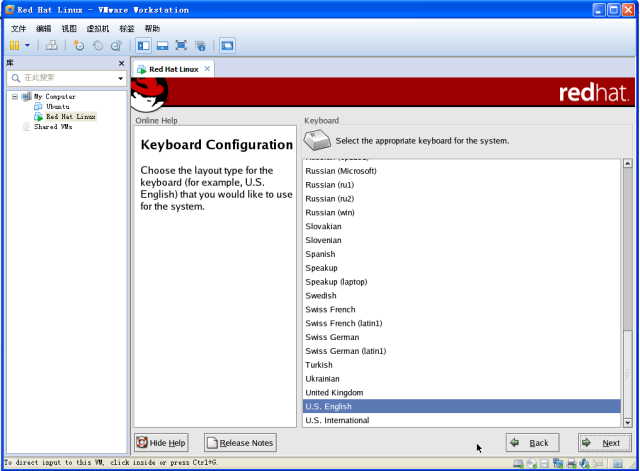
选择键盘配置:选择 U.S.English 点击 ”Next“:
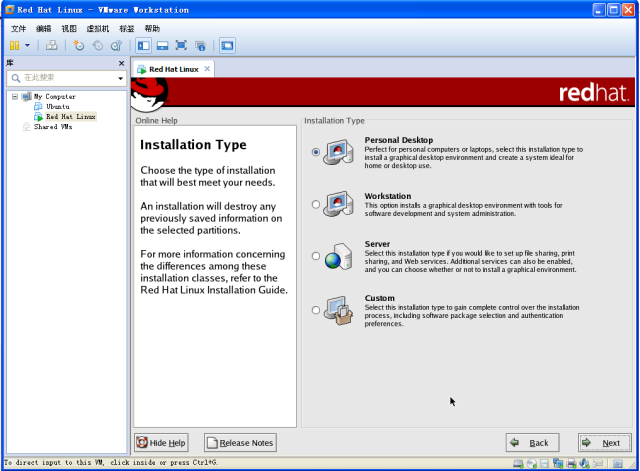
选择安装类型:我选择的是Personal Desktop ,点击 ”Next“:
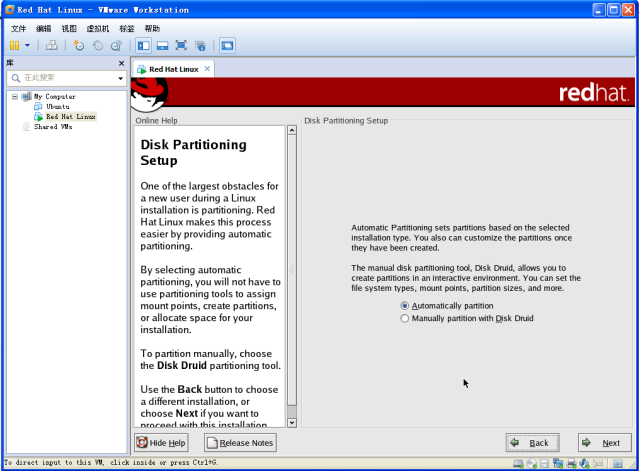
点击 ”Next“:
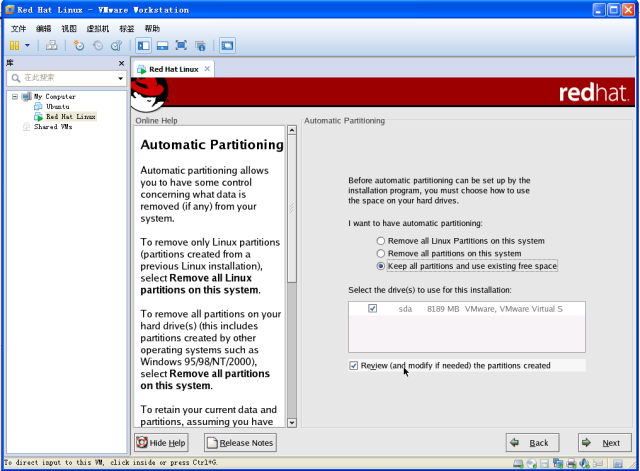
点击 ”Next“:
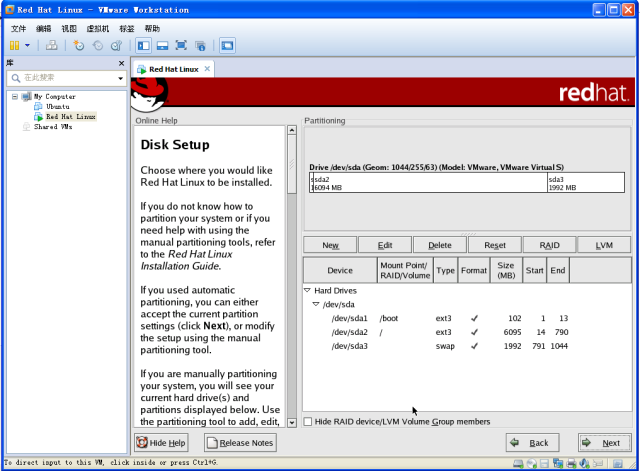
=====================================================
中间有一些步骤省略,可以在:/article/3808363.html
了解。
=====================================================
点击 ”Next“:
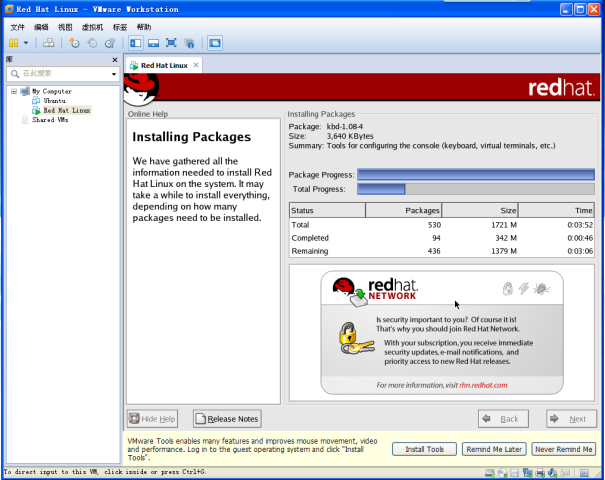
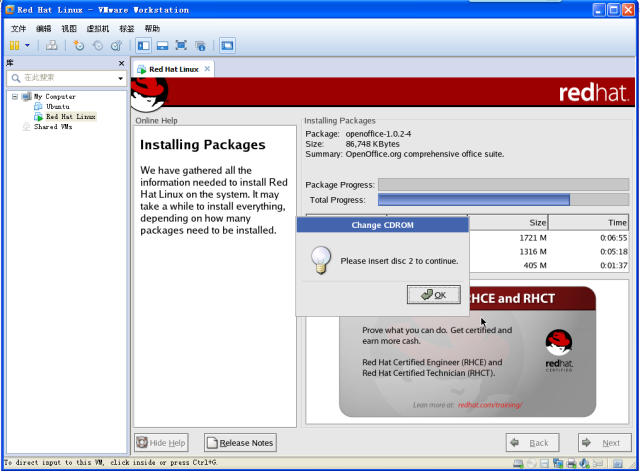
出现这个的时候,不要忙着去点击 ”OK“,需要把第二个disc挂载到虚拟机上先,在回来点击 ”OK“:
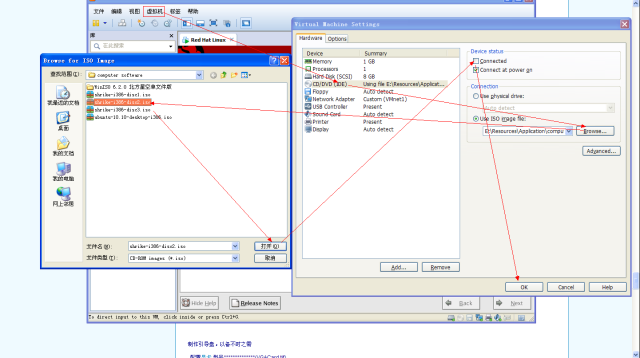
根据箭头指引去操作,即可。做完了选择disc后,再回到Red hat安装界面,点击 ”OK“:
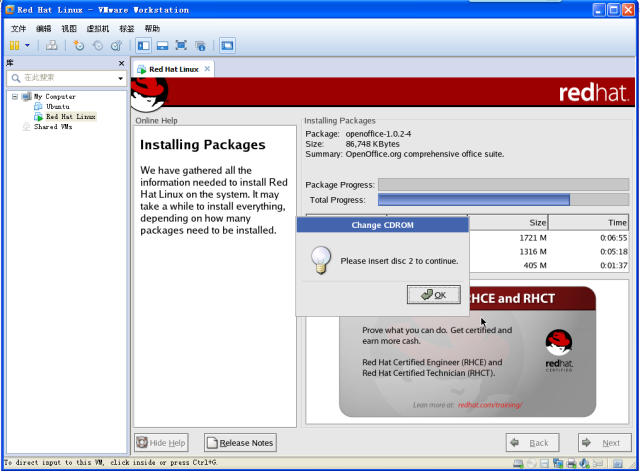
当出现下面图片情况的时候:
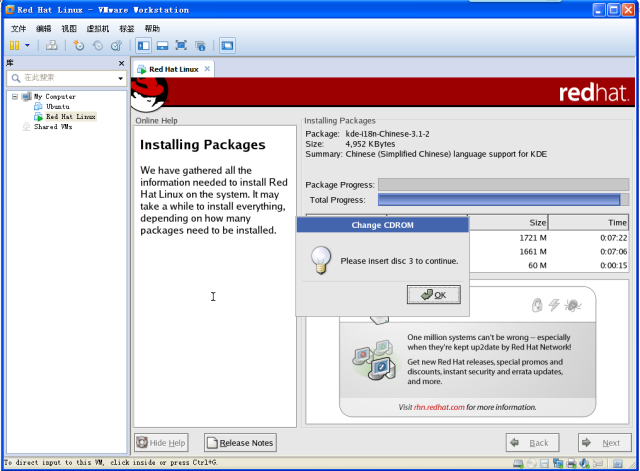
步骤和刚才差不多,先要选择disc 3,步骤如下:
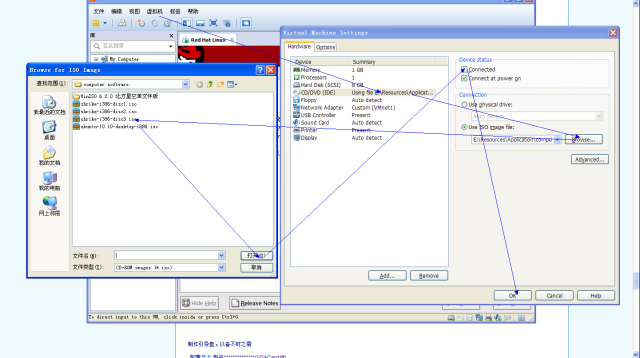
选择 disc 3,做完了选择disc后,再回到Red hat安装界面,点击 ”OK“:
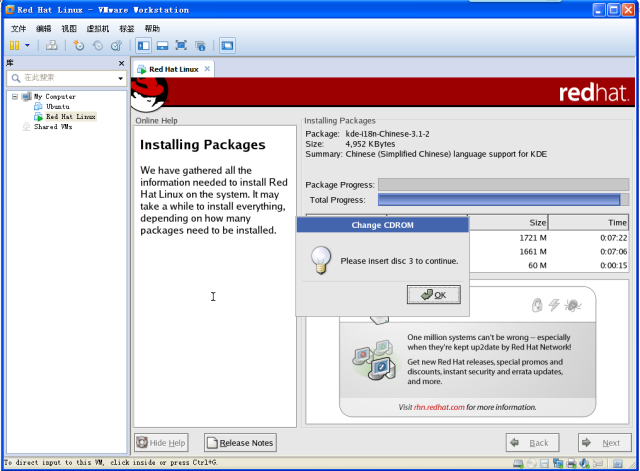
过一会,安装完成,点击 ”Next“:
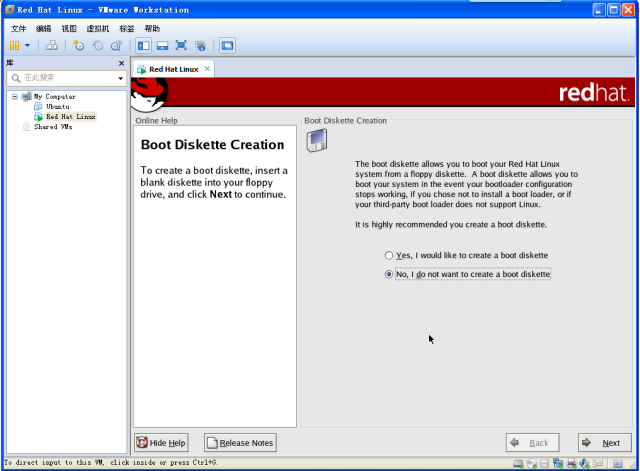
点击 ”Next“:
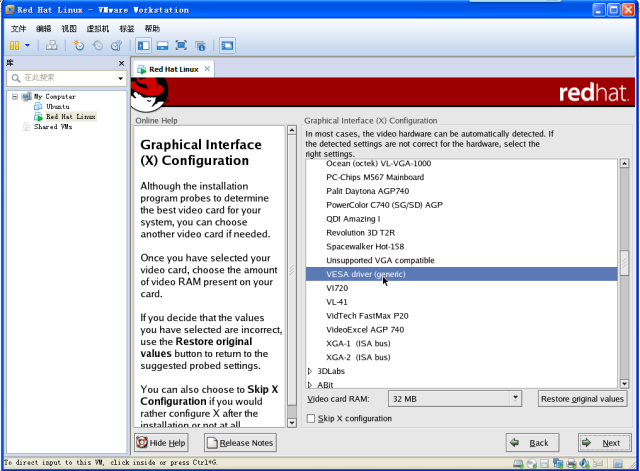
点击 ”Next“:
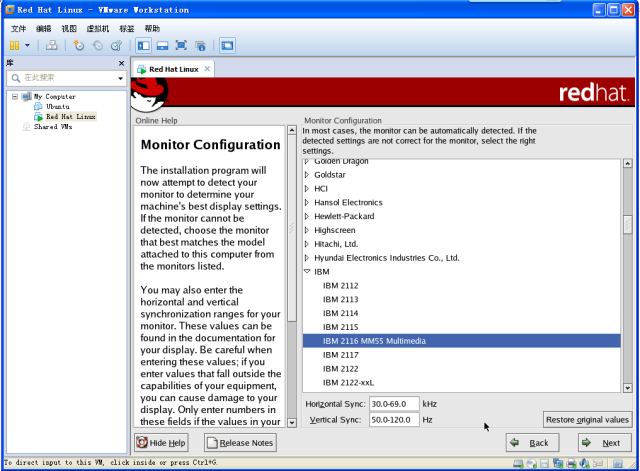
点击:”Next“:
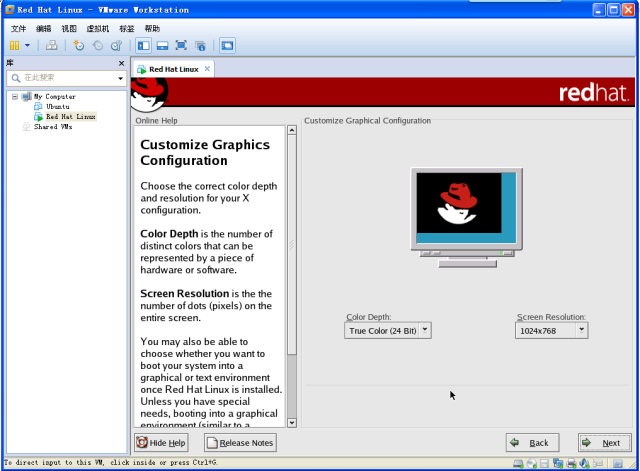
点击 ”Next“:
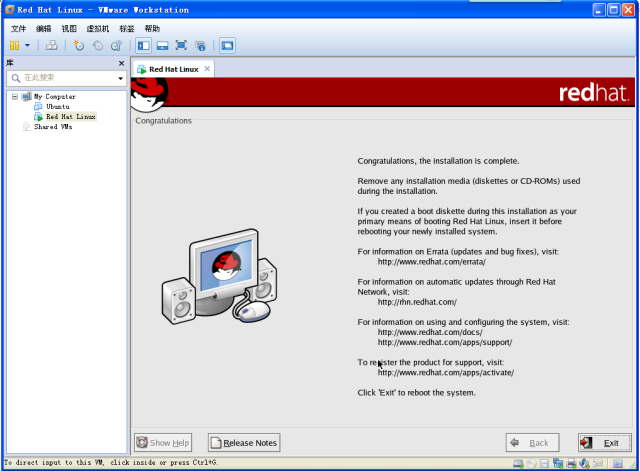
点击 ”Exit“:
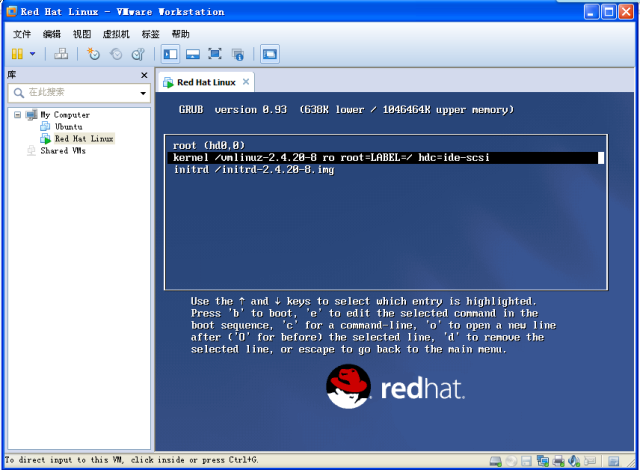
这时候系统会重新启动,到这个界面的时候,按下键盘的 ”e“,选择黑色条所在位置,再次按下键盘的 ”e“:
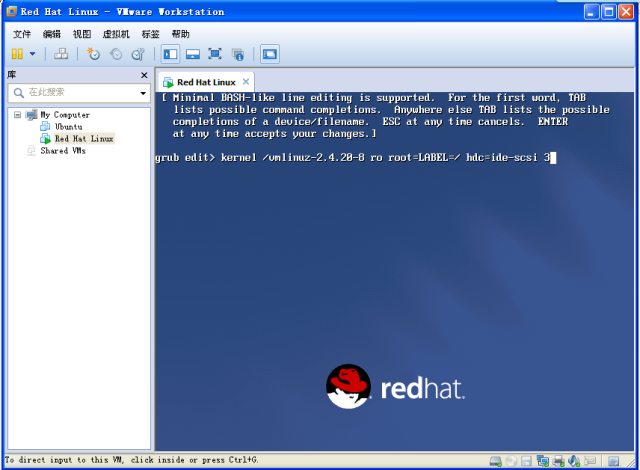
输入:空格+3+Enter”
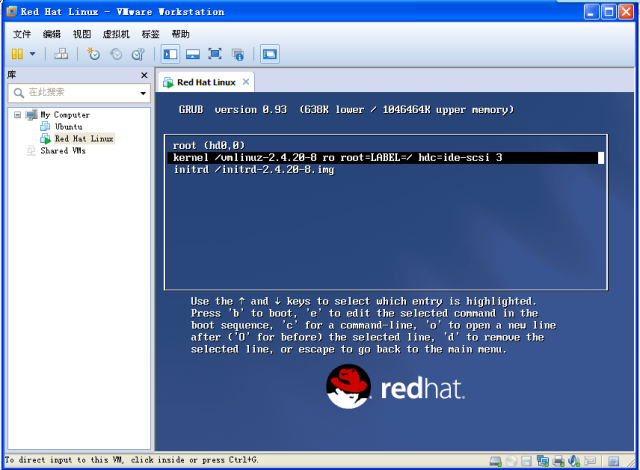
输入键盘 : “b”:
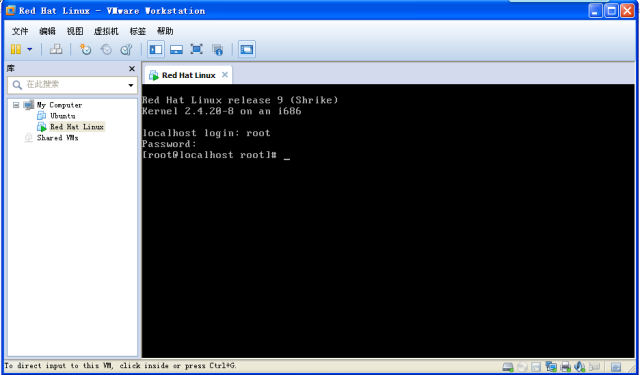
输入 :startx+回车(Enter键盘)
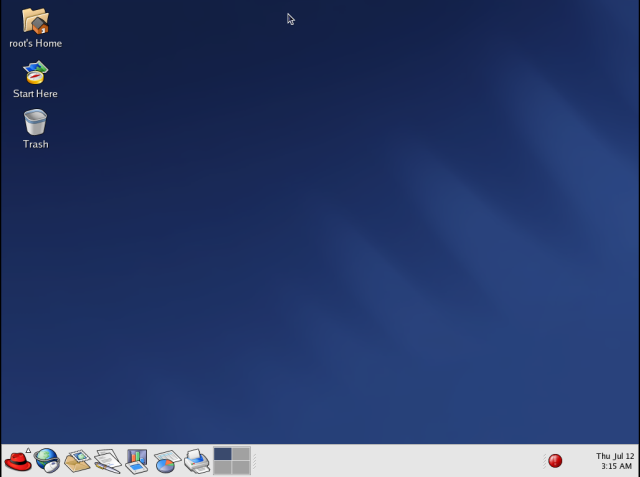
(转载:http://www.cnblogs.com/hongten/archive/2012/07/12/Linux_redhat_VMware.html)
相关文章推荐
- nodejs模仿http请求组件nodegrass简单例子
- 使用lvm 备份和恢复mysql数据库
- Android学习系列之(五)Activity之间的数据传递
- C# Access 数据库 操作
- [分布式java]基于JavaAPI实现消息方式的系统间通信:UDP/IP+BIO
- Android应用的persistent属性
- mongodb副本集(replSet)
- Spring4 多种定时器详解
- 渐变色
- Unity3d资源写入Android内置存储卡
- js Map和Set
- Coarunsoft Code Generation代码生成工具
- CSS3使用@Media Query实现响应布局
- C# 连接 读取 Excel
- react学习笔记(2)---组件的生命周期
- 用LockBits方法访问图像数据
- 移动互联网APP产品设计
- Linux下设置定期执行脚本
- imwrite()函数
- DEV控件之ChartControl用法
